Saat kita membuat pengguna baru pada sistem operasi Linux, pada saat itu pengguna membuat beberapa set hak istimewa yang diberikan kepada setiap pengguna. Hak pengguna ini mencakup beberapa set izin, seperti Baca, Tulis, dan Jalankan. Oleh karena itu, berdasarkan hak istimewa yang diberikan, pengguna dapat melakukan beberapa rangkaian fungsi atau tugas pada suatu sistem. Terkadang, beberapa pengguna mungkin memiliki hak istimewa yang sama pada sistem operasi. Dalam situasi ini, grup dapat digunakan pada sistem Linux. Grup Linux didefinisikan sebagai organisasi akun pengguna yang memiliki hak istimewa yang sama. Jadi, tujuan utama grup adalah untuk membuat dan menetapkan serangkaian hak istimewa ke grup alih-alih memberikan izin kepada pengguna individu. Tambahkan pengguna yang relevan ke grup tertentu dan berikan hak istimewa ke seluruh grup. Dalam artikel ini, kita akan mempelajari secara detail cara menambahkan pengguna ke grup tertentu di Debian.
Grup Linux
Dalam sistem operasi Linux, kita berurusan dengan dua jenis grup:
- Grup utama
- Grup sekunder
Informasi pengguna grup utama disimpan di /etc/passwd mengajukan. Penting untuk dicatat bahwa pengguna termasuk dalam satu atau nol grup utama, sedangkan dia dapat menjadi bagian dari lebih dari satu grup sekunder. Hanya administrator atau root dengan pengguna akses 'sudo' yang dapat menambahkan pengguna ke grup tertentu.
Menambahkan pengguna ke grup
Pertama, Anda perlu membuka terminal di sistem Anda. Oleh karena itu, klik 'Aktivitas' dan cari terminal di bilah pencarian. Klik terminal dari hasil yang ditampilkan berikut ini.
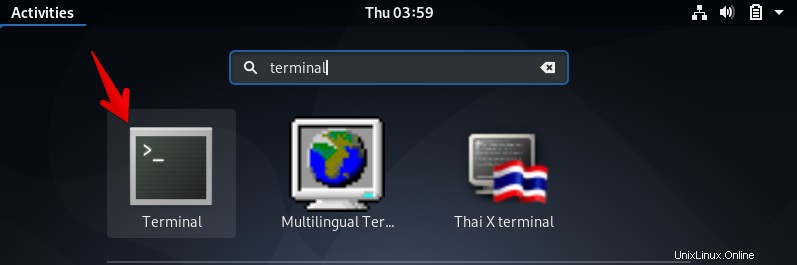
Untuk menambahkan pengguna yang ada dalam satu grup, gunakan perintah berikut pada terminal:
$ sudo usermod -a -G Group-name User-name
Contoh:
Misalnya, Anda ingin menambahkan pengguna bernama 'kbuzdar' di grup 'debian10'. Kemudian, ganti Nama-Grup dengan debian10 dan Nama pengguna dengan kbuzdar pada perintah di atas sebagai berikut:
$ sudo usermod -a -G debian10 kbuzdar

Tambahkan pengguna ke beberapa grup
Anda dapat dengan mudah menambahkan satu pengguna ke beberapa grup. Untuk melakukannya, gunakan sintaks perintah berikut:
$ sudo usermod -a -G Group1, Group2 User-name
Contoh:
Misalnya, Anda ingin menambahkan pengguna bernama 'kbuzdar' di beberapa grup 'bluetooth, sudo, debial10'. Kemudian, perintah di atas akan berubah menjadi bentuk berikut:
$ sudo usermod -a -G bluetooth, sudo, debian10 kbuzdar

Anda juga dapat membuat pengguna dan menambahkannya ke beberapa grup dengan menggunakan perintah berikut:
$ sudo useradd -g group -G Group1,Group2 User-name
Misalnya, kami telah membuat pengguna bernama 'karim_buzdar' dan menambahkan ke dalam tiga grup berbeda debian10 dan bluetooth, sudo. Anda dapat menambahkan pengguna masing-masing ke dalam grup primer dan sekunder.
$ sudo useradd -g debian10 -G sudo, bluetooth karim_buzdar

Membuat dan menghapus grup
Anda dapat dengan mudah membuat grup baru dengan menggunakan perintah berikut:
$ sudo groupadd Group-name
Misalnya, Anda ingin membuat grup baru dengan nama 'docker'. Kemudian, Anda akan mengganti 'Group-name' dengan 'docker' pada perintah di atas sebagai berikut:
$ sudo groupadd docker

Demikian pula, dengan menggunakan perintah berikut, Anda dapat menghapus atau menghapus grup dengan menggunakan perintah berikut:
$ sudo groupdel Group-name
Ganti Nama-Grup dengan buruh pelabuhan, jika Anda ingin menghapus grup ini dari sistem Anda.

Hapus pengguna dari grup
Anda juga dapat menghapus pengguna dari grup pengguna dengan menggunakan perintah berikut:
$ sudo gpasswd –d User-name Group-name
Misalnya, kami ingin menghapus pengguna bernama 'kbuzdar' dari nama grup 'bluetooth'. Untuk tujuan ini, gunakan perintah sebagai berikut:

Menampilkan informasi grup pengguna
Anda dapat menampilkan detail lengkap tentang pengguna dengan grup tempat pengguna tersebut berasal dengan menggunakan perintah berikut:
$ id User-name
Misalnya, kita ingin mengetahui informasi lengkap dari seorang pengguna bernama ‘karim_buzdar’. Perintah akan diubah menjadi bentuk berikut:
$ id karim_buzdar
Anda dapat melihat informasi yang disorot dari grup pengguna.

Jika Anda hanya ingin menampilkan grup pengguna, menggunakan perintah grup Anda dapat melakukannya.
$ groups karim_buzdar

Jika Anda lupa memasukkan nama pengguna dengan perintah grup maka itu akan menampilkan detail grup pengguna saat ini.